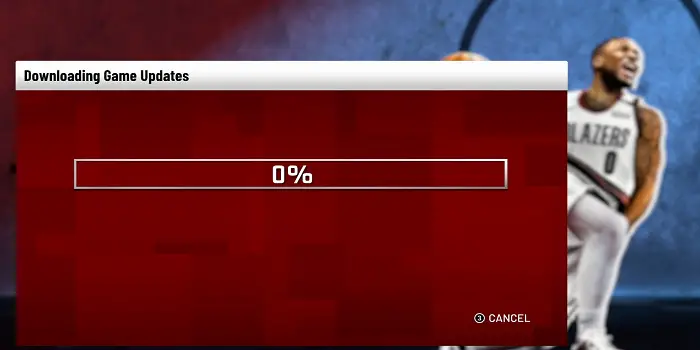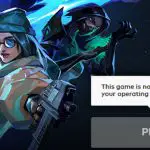NBA 2K busca automáticamente actualizaciones de juegos. Pero a veces, el Descargando actualizaciones de juegos la pantalla se atasca en 0 por ciento. Siga los pasos de solución de problemas a continuación para deshacerse de este problema.
Arreglar NBA 2K no descargará la actualización del juego en la PC
Verifique su conexión y deshabilite el software de seguridad
- Apague su firewall u otro software de seguridad mientras NBA 2K descarga las actualizaciones.
- Comprueba tu conexión. Asegúrese de que su conexión de red sea estable. Reinicie su enrutador y desconecte todos los dispositivos que estén usando la misma red para liberar más ancho de banda para NBA 2K.
- Además, asegúrese de tener suficiente espacio libre para descargar la actualización. Libera algo de espacio en tu disco e inténtalo de nuevo.
Eliminar el archivo SYNC.BIN
Navegar a Archivos de programaSteamuserdata1644960local. A continuación, busque y elimine el SYNC.BIN expediente.
Reinicie Steam, inicie NBA 2K nuevamente y verifique si puede descargar las últimas actualizaciones del juego.
Copie una carpeta local de NBA 2K que funcione
Alternativamente, también puede copiar una carpeta local que funcione de algún amigo que no tenga problemas con NBA 2K. Pídele a un compañero de juego que te envíe una versión funcional de la carpeta Local que incluya el archivo SYNC.BIN.
Pegue el archivo en Archivos de programaSteamuserdata1644960localreinicia NBA 2K y verifica si puedes instalar las últimas actualizaciones del juego.
Comprueba la ubicación de los archivos de tu juego
Asegúrese de que su computadora esté descargando la actualización en la unidad correcta. Muchos jugadores mueven el juego a una unidad secundaria más grande.
Si sus carpetas Steam y NBA 2K no están guardadas en la misma unidad, no podrá actualizar el juego a la última versión. Mueva su carpeta Steam a la unidad que tenga más espacio libre y vuelva a instalar Steam.
Después de reinstalar el cliente del juego, debe reasignar sus bibliotecas de Steam. Para hacer eso, navegue a Vapor → Ajustes → Descargas → Biblioteca de vapor carpetas
Reinstalar NBA 2K
Si el problema persiste, desinstale NBA 2K. Luego reinicie su computadora. Inicie su cliente de juego y vuelva a instalar el juego. Compruebe si la instalación de una copia nueva de NBA 2K resuelve el problema.
Realice una ruta y tracert y póngase en contacto con el soporte de 2K
Si nada funciona y aún no puede instalar las últimas actualizaciones del juego NBA 2K, comuníquese con el soporte de 2K. Envíe un ticket de soporte y enumere tantos detalles como sea posible sobre las soluciones de solución de problemas que ha probado hasta ahora.
Por cierto, también puede realizar una ruta y un seguimiento de los servidores 2K. Recopile los datos y envíelos a 2K Support como archivos adjuntos.
Cómo hacer un pathping y tracert a los servidores 2K
- Conecte su computadora a su enrutador.
- Presione las teclas Windows y X, y seleccione Símbolo del sistema (Administrador).
- En la ventana del símbolo del sistema, ingrese el siguiente comando: ruta -n 104.255.107.131
- Espere hasta que CMD muestre algunas estadísticas sobre el estado de conexión del servidor.
- Haga clic derecho en cualquier parte de la ventana y elija Seleccionar todo.
- Luego haga clic derecho nuevamente y seleccione Copiar.
- Abra un nuevo archivo de Bloc de notas y pegue las estadísticas en el Bloc de notas.
- De vuelta en el indicador, escriba tracert 104.255.107.131 y presione Entrar.
- Espera hasta que el Seguimiento completo la confirmación aparece en la pantalla.
- Luego copie esa información en un archivo de Bloc de notas también.
- Envíe ambos archivos al soporte de 2K.
Arreglar la actualización del juego NBA 2K atascada en Ps4, PS5 o Xbox
Limpiar espacio reservado
Si no puede instalar las últimas actualizaciones del juego NBA 2K en su consola PlayStation o Xbox, intente despejar su espacio reservado y comience de nuevo.
- Presione el botón de menú en su controlador.
- Seleccione Administrar juego.
- Navegue a su carpeta de datos guardados.
- Seleccione espacio reservado.
- Presione el botón de menú en su controlador nuevamente.
- Seleccione Limpiar espacio reservado.
Alternativamente, en PlayStation, puedes ir a Configuración de PlayStationy seleccione Gestión de datos guardados de la aplicación. Luego ve a Datos guardados en almacenamiento en línea, Seleccione Borrary luego seleccione NBA 2K.
¿Cuál de estas soluciones funcionó para usted? Déjame saber abajo en los comentarios.
Artículos Interesantes
Contenidos